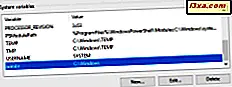Bạn đã tự hỏi liệu có thể ghi nhãn ở mặt sau đĩa của bạn không? Do các công nghệ như LightScribe và LabelFlash, nó không chỉ có thể nhưng nó cũng rất dễ dàng. Trong hướng dẫn này, tôi sẽ chỉ cách ghi nhãn tùy chỉnh ở mặt sau của đĩa DVD, sử dụng ổ ghi đĩa có khả năng LightScribe. Các bước liên quan cũng tương tự đối với đĩa CD.
LightScribe so với LabelFlash
Có hai công nghệ quan trọng để ghi nhãn tùy chỉnh ở mặt sau của đĩa:
- Đầu tiên, có LightScribe, được phát minh bởi HP vào năm 2004. Công nghệ này được sử dụng chủ yếu trong các máy tính xách tay HP và ASUS. Có một số nhà sản xuất sử dụng nó trên hệ thống máy tính để bàn của họ cũng như nhà sản xuất của các nhà văn CD / DVD sử dụng nó cho các nhà văn nội bộ và bên ngoài của họ. Một danh sách đầy đủ các công ty sử dụng công nghệ này có thể được tìm thấy ở đây. Trong năm 2011, HP đã quyết định ngừng cung cấp các ổ đĩa tương thích LightScribe trong hệ thống máy tính để bàn của họ. Ngày nay, các ổ đĩa như vậy được tìm thấy chủ yếu trong máy tính xách tay của họ.
- LabelFlash là công nghệ rất giống, được phát minh bởi NEC vào năm 2005. Nó được sử dụng chủ yếu trong các máy tính xách tay của Toshiba và Gateway. Số lượng các công ty sử dụng công nghệ này là nhỏ hơn mặc dù. Danh sách đầy đủ có thể được tìm thấy ở đây.
Vì LightScribe được sử dụng rộng rãi hơn trong hai phần, phần còn lại của hướng dẫn này sẽ tập trung vào cách sử dụng công nghệ này để ghi nhãn. Một hướng dẫn riêng đã được tạo để sử dụng LabelFlash. Bạn có thể tìm thấy nó ở đây: Làm thế nào để ghi nhãn trên mặt sau của đĩa DVD của bạn với LabelFlash.
Điều kiện tiên quyết để sử dụng LightScribe
Trước tiên, bạn cần một máy tính với một nhà văn đĩa CD hoặc DVD với sự hỗ trợ cho LightScribe. Nếu bạn không biết liệu nó có hỗ trợ LightScribe hay không, hãy xem các thông số kỹ thuật được đề cập trên trang web của nhà sản xuất máy tính của bạn.
Nếu điều đó không giúp được gì thì hãy cài đặt phần mềm hệ thống LightScribe. Sau khi thực hiện xong, bạn sẽ tìm thấy một tiện ích LightScribe Control Panel trong Start Menu của bạn. Mở nó và vào tab System Information .

Nếu nó hiển thị một ổ đĩa LightScribe được xác định, thì bạn sẽ gặp may. Nếu không, bạn không thể ghi nhãn đĩa vì ổ ghi đĩa của bạn không hỗ trợ công nghệ này. Đây là cách tôi phát hiện ra rằng nhà văn DVD của tôi cũng hỗ trợ LightScribe. Hãy tưởng tượng sự ngạc nhiên thú vị mà tôi có!
Phần mềm Hệ thống LightScribe chỉ hoạt động như một trình điều khiển và cho phép phần mềm ghi đĩa hỗ trợ LightScribe ghi các nhãn đĩa tùy chỉnh.
Tiếp theo, bạn cần phần mềm biết cách ghi nhãn như vậy. Thật không may, hầu hết các ứng dụng ghi đĩa miễn phí không có các tính năng để sử dụng LightScribe. Do đó, lựa chọn tốt nhất của bạn là sử dụng một ứng dụng miễn phí riêng biệt có tên LightScribe Simple Labeler. Bạn chỉ có thể sử dụng nó để ghi nhãn.
Ngoài ra, hầu hết các bộ đĩa ghi đĩa thương mại sẽ cung cấp hỗ trợ cho công nghệ này và rất nhiều mẫu để tạo nhãn tùy chỉnh.
Cuối cùng nhưng không kém phần quan trọng, bạn cần phải mua các đĩa có độ nhạy cao với sự hỗ trợ cho LightScribe. Trên đĩa thông thường, bạn không thể in nhãn tùy chỉnh. Một số DVD phong nha với LightScribe như sau: Verbatim LightScribe 16x DVD + R Media - 4.7GB - 120mm Standard - 10 Pack Spindle.
Nếu bạn nhìn vào mặt sau của các đĩa này, bạn nhận thấy rằng chúng không có gì được in trên chúng. Họ có một màu sắc và bề mặt của họ có vẻ hơi khác so với các đĩa bình thường.

Cách ghi nhãn tùy chỉnh trên mặt sau của đĩa
Bây giờ bạn đã có một đĩa LightScribe và tất cả các phần mềm cần thiết được cài đặt, hãy xem cách sử dụng LightScribe Simple Labeler để ghi một nhãn cơ bản ở mặt sau của đĩa.
Tôi đã ghi trên đĩa DVD sao lưu toàn bộ 7 Hướng dẫn . Các trang web đã phát triển rất nhiều mà nó không còn phù hợp trên một đĩa CD.
Vào Start Menu -> All Programs -> LightScribe ghi nhãn đĩa trực tiếp -> LightScribe Simple Labeler . Khi ứng dụng được khởi động, hãy nhấp vào Tiếp theo .

LightScribe Simple Labeler cho phép bạn viết hai mục nhập văn bản và chọn một đường viền để tách chúng. Trong trường Văn bản trên cùng, nhập văn bản bạn muốn hiển thị trên đầu đĩa. Sau đó, hoàn thành trường Văn bản dưới cùng với những gì bạn muốn viết ở dưới cùng.

Chọn đường viền bạn muốn có giữa hai trường văn bản và nhấn Next . Bạn sẽ thấy bản xem trước nhãn sẽ trông như thế nào trên mặt sau của đĩa. Nếu bạn không hài lòng với bản xem trước, hãy nhấn Quay lại và thực hiện các điều chỉnh cần thiết.

Trước khi bạn nhấn nút Ghi Nhãn, hãy đặt đĩa lộn ngược, trong thiết bị đang cháy. Hãy chắc chắn rằng bạn không chèn nó vào vị trí giống như khi bạn ghi dữ liệu lên nó.

Khi quá trình ghi nhãn được bắt đầu, bạn sẽ thấy một cửa sổ tiến trình. Quá trình này sẽ không mất nhiều thời gian hơn hai phút.

Khi hoàn tất, nhấn Quit và lấy đĩa ra khỏi ổ ghi đĩa. Nhãn bạn tạo được in trên mặt sau.

Mẹo tạo nhãn đẹp hơn
Để có được độ tương phản tốt hơn và hình ảnh tối hơn với nhãn đĩa của bạn, một số đề xuất ghi cùng một nhãn vào đĩa nhiều lần. Tôi sợ điều này sẽ không hiệu quả, vì quá trình đốt cháy có thể bắt đầu ở một vị trí khác trong mỗi lần đốt cháy. Tuy nhiên, đó không phải là trường hợp. Nếu bạn sử dụng chính xác cùng một nhãn, với cùng một ứng dụng ghi đĩa, nhãn sẽ được in ở cùng tọa độ. Do đó, mẹo này hoạt động để cải thiện chất lượng nhãn đĩa của bạn.
Nếu bạn muốn có nhiều nhãn sáng tạo hơn, có sẵn một ứng dụng miễn phí khác. Nó được đặt tên là LightScribe Template Labeler.

Bạn có thể sử dụng ứng dụng này để tạo một nhãn đĩa đặc biệt hơn và sau đó thực hiện việc ghi bằng Trình ghi nhãn đơn giản LightScribe .
Nơi để tìm DVD Lightscribe
Một số độc giả phàn nàn rằng đĩa LightScribe khó tìm thấy ngày nay. May mắn thay, bạn sẽ tìm thấy rất nhiều người trong số họ trên Amazon. Nếu bạn đến từ Hoa Kỳ, hãy thử gói này: HP Lightscribe DVD-R - 50 Pack Cake Box. Nếu bạn đến từ Vương quốc Anh, hãy thử gói này: HP LightScribe DVD-Rs - Tub of 50. Chúng tôi đã xem xét tất cả các ưu đãi có sẵn trên Amazon và những gói này dường như mang lại giá trị tốt nhất.
Phần kết luận
LightScribe là một công nghệ phổ biến đáng ngạc nhiên để ghi nhãn đĩa. Nhiều người có ổ đĩa hỗ trợ LightScribe nhưng họ không biết về nó hoặc họ không biết cách sử dụng nó để in nhãn trên mặt sau của đĩa CD hoặc DVD của họ. Tôi hy vọng bạn thấy hướng dẫn này hữu ích. Đối với các bài viết tuyệt vời khác về ghi đĩa, đừng ngần ngại đọc các đề xuất của chúng tôi bên dưới.